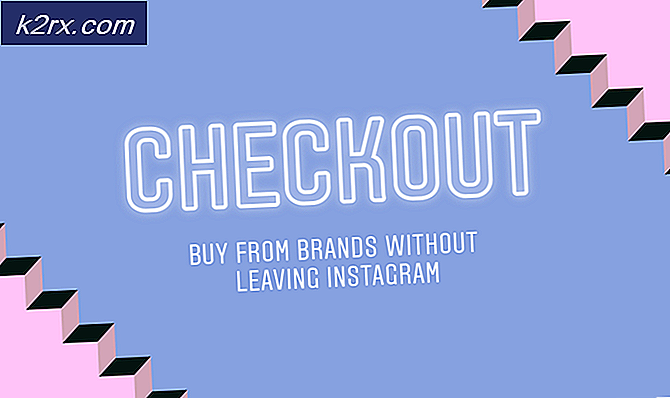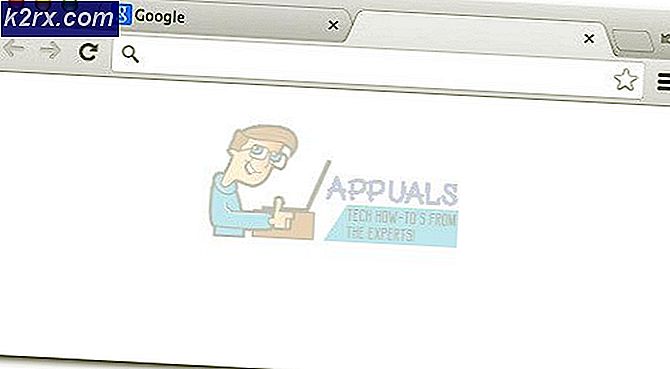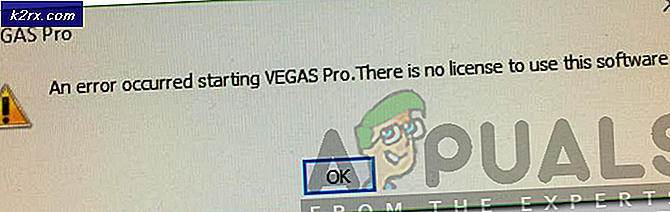FIX: WindowsStore.admx Fel i Local Group Policy Editor
Efter installationen av den kumulativa uppdateringen för Windows 10 för april 2016 - KB3147458 - finns det risk att du kan drabbas av ett problem där ett felmeddelande angav att en specifik resurs som hände till filen WindowsStore.admx inte kunde hittas. Det fulla felmeddelandet läser:
Resurs '$ (string.RequirePrivateStoreOnly)' som hänvisas till i attributets visningsnamn kunde inte hittas. Fil C: \ WINDOWS \ PolicyDefinitions \ WindowsStore.admx, rad 140, kolumn 9
Detta felmeddelande, även om det är störande, är inte för stort av ett problem som att avfärda det får det att gå bort och sedan komma tillbaka, och när det väl avvisas för andra gången är drabbade användare fritt att gå om sin verksamhet i det lokala Grupprincipredigerare . Det verkliga problemet här är emellertid att, som en del av det här problemet, saknas mappen Butik under Användarkonfiguration > Datorkonfiguration > Windows-komponenter i den lokala grupprincipredigeraren .
Pro Tips: Innan du fortsätter med de steg som anges och beskrivs ovan, se till att navigera till C: \ Windows \ PolicyDefinitions \ och kopiera en fil med namnet WindowsStore.admx till en säker plats som en säkerhetskopia som ska återställas till dess ursprungliga plats i händelsen att något går fel.
Medan en Windows 10-användare kan hantera att man måste avfärda ett par felmeddelanden när man startar den lokala grupprincipredigeraren, är en hel mapp av politik som saknas, en typ av en stor fråga. Problemet beror troligen på att KB3147458-uppdateringen har lagt till en ny policyinställning i WindowsStore.admx- filen, men det gick inte att lägga till motsvarande sträng-ID till filen WindowsStore.adml . När det här problemet uppstod först, avlägsnade drabbade användare bara KB3147458-uppdateringen och gömde den i väntan på en annan Windows-uppdatering som skulle åtgärda problemet som om Microsoft blev medveten om den här felet nästan omedelbart. Tack och lov, inom en månad efter det att problemet uppstod, utrullade Microsoft en Windows-uppdatering utrustad med en mer än användbar fix.
PRO TIPS: Om problemet är med din dator eller en bärbar dator, bör du försöka använda Reimage Plus-programvaran som kan skanna förvaret och ersätta korrupta och saknade filer. Detta fungerar i de flesta fall där problemet uppstått på grund av systemkorruption. Du kan ladda ner Reimage Plus genom att klicka härMen om du inte kan installera Windows-uppdateringen som åtgärdar problemet eller om du fortfarande upplever problemet, även efter att du installerat alla tillgängliga Windows-uppdateringar, är det här du behöver göra för att åtgärda detta problem:
Högerklicka på Start-menyn för att öppna WinX-menyn .
Klicka på Kommandotolk (Admin) för att starta ett förhöjt kommandotolk som har administrativa behörigheter.
En efter en skriver du in följande kommandon, trycker på Enter efter varje och väntar också på att ett kommando ska utföras framgångsrikt innan du skriver in nästa:
takeown / f C: \ Windows \ PolicyDefinitions \ WindowsStore.admx
icacls C: \ Windows \ PolicyDefinitions \ WindowsStore.admx / grant Administratörer: F
anteckningsblock C: \ Windows \ PolicyDefinitions \ WindowsStore.admx
När Notepad lanseras trycker du på Ctrl + G, skriver 133 i fältet Linjenummer och trycker på Enter .
Välj allt innehåll i raderna 133 - 166 (inklusive både rad 133 och rad 166 ) och tryck på Delete .
Obs! Om du fortfarande inte får vad som behöver raderas, är följande alla rader som måste rensas:
Tryck på Ctrl + S för att spara de ändringar du har gjort i admx- filen och stäng sedan Anteckningar .
Tillbaka i det förhöjda kommandotolken skriver du in följande kommandorad och trycker sedan på Enter för att återställa äganderätten till admx- filen tillbaka till TrustedInstaller .
icacls C: \ Windows \ PolicyDefinitions \ WindowsStore.admx / setowner NT Service \ TrustedInstaller
När kommandoraden har genomförts framgångsrikt kan du stänga det förhöjda kommandotolken och starta om datorn. När din dator startar upp, borde du inte längre få några felmeddelanden när du startar den lokala grupprincipredigeraren och mappen Lagra av politiken bör också vara tillbaka där den hör hemma.
PRO TIPS: Om problemet är med din dator eller en bärbar dator, bör du försöka använda Reimage Plus-programvaran som kan skanna förvaret och ersätta korrupta och saknade filer. Detta fungerar i de flesta fall där problemet uppstått på grund av systemkorruption. Du kan ladda ner Reimage Plus genom att klicka här